آموزش غیرفعال سازی درایورها در Device Manager

شاید بعضی اوقات برای شما هم پیش آمده که بخواهید بعضی از درایور های ویندوز خود را غیرفعال کنید برای این کار باز هم به سراغ منوی Device Manager می رویم. در ادامه با آموزش غیرفعال سازی درایورها در Device Manager با وب ابزار همراه باشید.
آموزش غیرفعال سازی درایورها در Device Manager
برای اینکه بتوانید درایور های خود را در کامپیوتر غیرفعال و یا فعال کنید باید چند گام زیر را به ترتیب انجام دهید.
گام اول
به Device Manager رجوع کنید.
برای این کار بر روی My Computer کلیک راست کنید و گزینه ی Manage را انتخاب کنید.
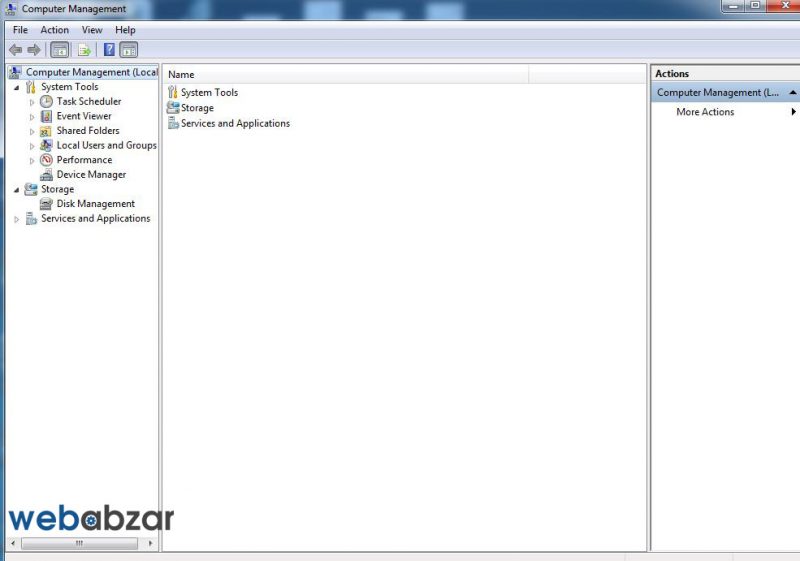
گام دوم
وارد بخش Device Manager شوید.
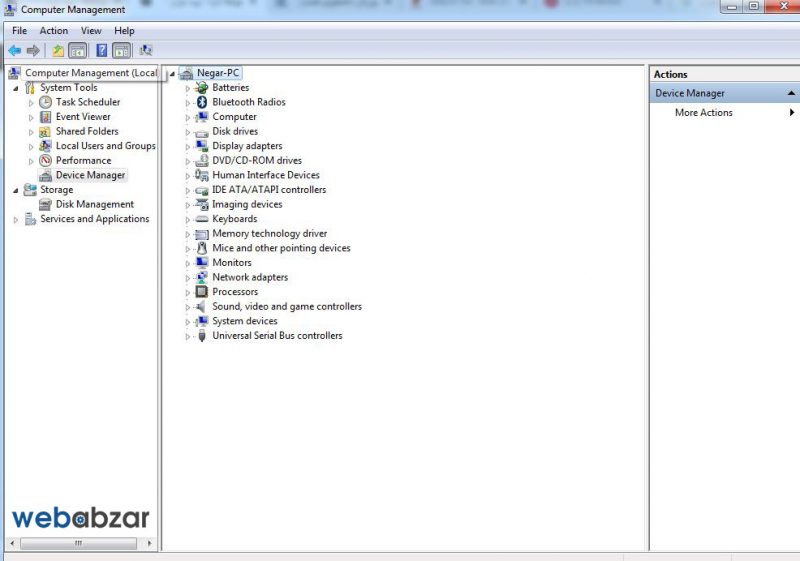
گام سوم
بر روی درایور مورد نظر کلیک راست کرده و گزینه ی Disable را انتخاب کنید.
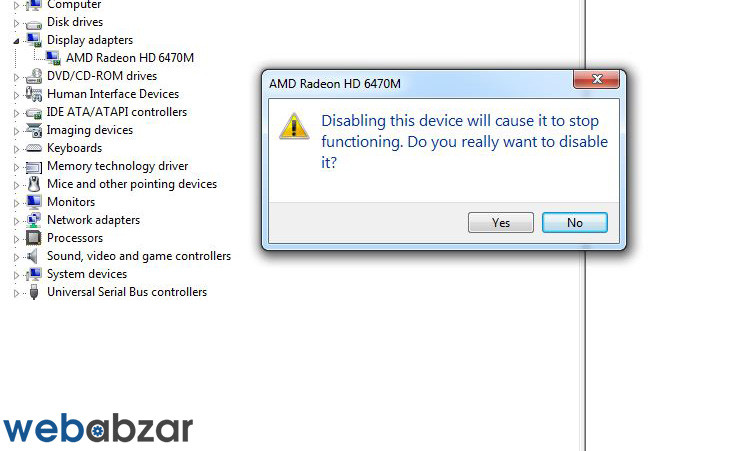
با پیغامی مواجه می شوید که می گوید که آیا می خواهید درایور خود را غیرفعال کنید؟
گزینه ی Yes را انتخاب کنید.
درایور شما با موفقیت غیرفعال شد از این به بعد نمی توانید از آن استفاده کنید مگر اینکه مجدد آن را فعال کنید.
فعال سازی درایور ویندوز
برای فعال سازی درایور بر روی آن کلیک راست کرده و گزینه ی Enable را انتخاب کنید.
به همین ترتیب می توانید در مواقعی که می خواهید درایوری در ویندوز شما غیرفعال شود این چند مرحله را طی کنید.
برای مطالعه بیشتر در مورد امکانات Device Manager و درایور ها به مطالب مرتبط با این بخش رجوع کنید و نیز در صورت داشتن هرگونه سوال آن را از قسمت دیدگاه همین مطلب با ما در میان بگذارید.ما در کمترین زمان ممکن پاسخگوی شما هستیم.
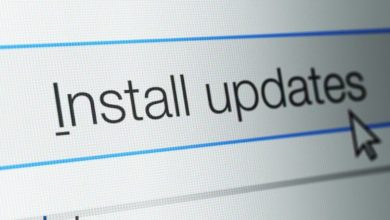



سلام،خیلی ممنونم
واقعا به دردم خورد.
سلام،خواهش میکنم